
FP71G/FP71G
Monitor Color LCD
Dimensiune ecran: 17,0" (43,2 cm)
Manual de Utilizare
+
Bun venit!

Drepturi de autor
i
Drepturi de autor © 2004 Corporaţia BENQ. Toate drepturile rezervate. Nici o parte din această
publicaţie nu poate fi reprodusă, transmisă, transcrisă, stocată într-un sistem de regăsire sau
tradusă în vreo limbă sau limbaj de calculator, sub orice formă sau prin orice mijloace,
electronice, mecanice, magnetice, optice, chimice, manuale sau de altă natură, fără a obţine în
prealabil permisiunea scrisă din partea Corporaţiei BENQ.
Limitarea responsabilităţii
ii
Corporaţia BENQ nu oferă prezentări şi garanţii, exprese sau implicite, cu privire la conţinutul de
faţă şi neagă în speţă orice garanţii, valoarea comercială sau compatibilitatea cu vreun scop
anume. Mai mult, Corporaţia BENQ îşi rezervă dreptul de a revizui această publicaţie şi de a
opera modificări periodice în conţinutul de faţă fără a fi obligată să aducă la cunoştinţa vreunei
persoane asemenea modificări sau schimbări.
Vă rugăm să respectaţi instrucţiunile de securitate pentru a obţine
performanţe optime şi durată de funcţionare îndelungată pentru monitor.
Securitatea alimentării
• Ştecherul izolează acest aparat faţă de curentul de la priza de perete.
• Cordonul de curent reprezintă un dispozitiv pentru deconectarea aparatului de la tensiune. Priza
iii
de alimentare ar trebui instalată în apropierea aparatului, pentru a fi uşor accesibilă.
• Acest produs trebuie să fie alimentat cu tipul de energie marcat pe etichetă. Dacă nu sunteţi sigur
ce tip de energie aveţi disponibil, consultaţi vânzătorul sau furnizorul local de energie electrică.
Întreţinerea şi curăţarea
• Curăţarea. Întotdeauna deconectaţi monitorul de la priza de curent înainte de a-l curăţa. Ştergeţi
suprafaţa monitorului LCD cu o lavetă neabrazivă şi care nu lasă scame. Evitaţi utilizarea oricărui
iv
fel de lichid, aerosol sau soluţie pentru spălat geamuri.
• Fantele şi deschizăturile din partea din spate şi de sus sunt prevăzute pentru ventilaţie. Acestea nu
trebuie să fie blocate sau acoperite. Monitorul Dvs. nu trebuie aşezat niciodată lângă sau deasupra
unui radiator sau sursă de încălzire, sau încorporat într-o instalaţie, decât dacă este prevăzută o
bună ventilaţie.
• Niciodată nu apăsaţi obiectele şi nu vărsaţi lichide de nici un fel în acest produs.
Repararea
• Nu încercaţi să reparaţi chiar Dvs. acest produs, întrucât deschiedrea sau demontarea carcasei pot
să vă expună la tensiuni înalte sau alte riscuri. Dacă intervine oricare dintre problemele
v
menţionate sau survin accidente de altă natură, cum ar fi căderi sau manipularea incorectă,
contactaţi personalul calificat pentru service.
2

i
Cuprins
Primele operaţiuni ..........................................................................................................4
Prezentarea monitorului ................................................................................................5
Vedere frontală ........................................................................................................5
Vedere din spate ......................................................................................................5
Instalarea părţii hardware a monitorului ....................................................................6
Detaşarea bazei de sprijin ........................................................................................9
Instalarea software-ului pentru monitor ....................................................................10
Alegerea rezoluţiei optime a imaginii .........................................................................14
Selectaţi corect rata de împrospătare (Refresh Rate) ...............................................16
Configuraţi optimizarea imaginii ................................................................................19
Reglarea monitorului ...................................................................................................20
Prezentarea panoului de comandă .........................................................................20
Modul taste rapide .................................................................................................20
Modul meniului principal ......................................................................................21
Depanare ........................................................................................................................28
Întrebări frecvente .................................................................................................28
Aveţi nevoie de mai mult ajutor? ..........................................................................29
Moduri de operare suportate .......................................................................................30
Specificaţii .....................................................................................................................31
3

1
1
1
Primele operaţiuni
Când despachetaţi, vă rugăm să verificaţi disponibilitatea următoarelor obiecte. Dacă oricare
dintre acestea lipseşte sau este deteriorat, contactaţi vânzătorul pentru înlocuirea obiectului.
Monitor LCD BenQ
Ghid rapid
CD-ROM
Cordon de curent
Cablu de semnal: D-Sub
Cartea de garanţie
2
0
0
.
3
0
0
9
L
.
P
3
5
/
:
N
4 Primele operaţiuni

1
1
2
Prezentarea monitorului
Vedere frontală
Vedere din spate
1 2
1. Mufa de alimentare
2. Mufa de intrare semnal video
5 Prezentarea monitorului

1
1
3
Instalarea părţii hardware a monitorului
În cazul în care computerul este pornit, va trebui să-l opriţi înainte de a continua.
Nu conectaţi monitorul la priză şi nu îl porniţi până în momentul în care vi se cere acest lucru.
1. Ataşarea bazei monitorului.
Vă rugăm să lucraţi cu grijă, pentru a preveni
deteriorarea monitorului. Sprijinirea suprafeţei
ecrnului pe un obiect cum ar fi un capsator sau un
mouse poate provoca fisurarea sticlei sau poate
deteriora substratul cu cristale lichide, anulând
garanţia. Tragerea suprafeţei ecranului pe birou poate
provoca zgârieturi sau deteriorarea carcasei sau a
butoanelor de control.
Protejaţi monitorul şi ecranul, eliberând în prealabil o
suprafaţă plană de pe birou, pe care o veţi acoperi cu un
material moale, de exemplu punga de protecţie din care aţi
scos monitorul.
Sprijiniţi monitorul cu ecranul în jos pe o suprafaţă plană,
curată pe care nu poate aluneca.
În timp ce ţineţi ferm monitorul, trageţi braţul de sprijin în
sus, în afara monitorului.
Orientaţi şi aliniaţi nişa de prindere de pe baza monitorului cu partea corespoindentă de pe braţul acestuia, apoi
îmbinaţi-le prin împingere, până când se aude un clic şi
cele două părţi sunt bine fixate.
Cu grijă, încercaţi să trageţi ca şi cum aţi dori să le desfaceţi, pentru a verifica dacă s-au îmbinat corespunzător.
Ridicaţi cu grijă monitorul, rotiţi-l şi poziţionaţi-l normal
pe suportul său, pe o suprafaţă dreaptă şi netedă.
Poziţionaţi monitorul şi înclinaţi ecranul astfel încât
să minimizaţi reflexiile nedorite ale altor surse de
lumină pe suprafaţa ecranului.
2. Conectaţi cablul video.
Conectaţi mufa cablului D-Sub (la capătul fără filtrul de
ferită) în mufa D-Sub a monitorului. Conectaţi cealaltă
mufă a cablului D-Sub (la capătul cu filtrul de ferită) la
mufa D-Sub a computerului.
-5
Strângeţi cu mâna toate şuruburile de fixare, pentru a preveni deconectarea accidentală a mufelor în timpul utilizării.
6 Instalarea părţii hardware a monitorului

3. Conectaţi cordonul de curent la monitor.
Introduceţi capătul corespunzător al cablului de alimentare în mufa etichetată "POWER IN" (intrare curent) din
spatele monitorului. Deocamdată NU conectaţi celălalt
capăt la priză.
4. Ghidaţi cablurile prin orificiul de pe braţul
monitorului.
Deblocaţi clema de fixare a cablului apăsând clma spre
interior, conform ilustraţiei. Poziţionaţi cablurile împreună şi reintroduceţi clema deasupra lor pentru a păstra
cablurile înmănunchiate în spatele suportului monitorului.
7 Instalarea părţii hardware a monitorului

5. Conectaţi la curent şi porniţi monitorul.
Conectaţi fişa de alimentare la o priză de curent apoi
porniţi monitorul.
Porniţi monitorul prin apăsarea butonului de alimentare
din partea frontală.
Porniţi acum şi computerul, apoi urmaţi instrucţiunile de
la Secţiunea 4: Instalarea sofware-ului pentru monitor.
Detaşarea bazei de sprijin
1. Pregătiţi monitorul şi suprafaţa de lucru.
Opriţi monitorul şi alimentarea înainte de a scoate cor-
donul de curent din priză. Opriţi computerul înainte de a
deconecta cablul de semnal video.
Vă rugăm să lucraţi cu grijă, pentru a preveni
deteriorarea monitorului. Sprijinirea suprafeţei
ecrnului pe un obiect cum ar fi un capsator sau un
mouse poate provoca fisurarea sticlei sau poate
deteriora substratul cu cristale lichide, anulând
garanţia. Tragerea suprafeţei ecranului pe birou poate
provoca zgârieturi sau deteriorarea carcasei sau a
butoanelor de control.
Protejaţi monitorul şi ecranul, eliberând în prealabil o
suprafaţă plană de pe birou, pe care o veţi acoperi cu un
material moale, de exemplu punga de protecţie din care aţi
scos monitorul.
2. Deblocaţi clema de fixare din partea laterală a bazei,
în timp ce trageţi de marginea bazei, pentru
desprinderea acesteia de pe braţul de sprijin.
8 Instalarea părţii hardware a monitorului

3. Deblocaţi cealaltă clemă pentru a detaşa complet
baza de pe braţul monitorului.
9 Instalarea părţii hardware a monitorului

1
1
4
Instalarea software-ului pentru monitor
Trebuie să onfiguraţi driverul corespunzător sistemului de operare pe care îl folosiţi.
Pentru Windows 98, începeţi chiar de pe această pagină.
Windows 2000, treceţi la pagina 11.
Windows ME, treceţi la pagina 12.
Windows XP, treceţi la pagina 13.
Windows 98. Pentru instalarea manuală sau actualizarea driverului, parcurgeţi următorii paşi:
1. Deschideţi Control Panel şi daţi dublu-clic pe iconul “Display”.
2. Din fereastra “Display Properties”, selectaţi tab-ul “Settings”. Clic pe butonul “Advanced...” în
colţul din dreapta-jos.
3. Selectaţi tab-ul “Monitor”. Clic pe butonul “Change” în colţul din dreapta-sus.
4. Se deschide asistentul “Update Device Driver Wizard”. Confirmaţi apăsând “Next”.
5. Selectaţi “Display a list of all drivers in a specific location, so you can select the driver you
want.” şi apăsaţi “Next”.
6. Acum clic pe butonul “Have Disk” în colţul din dreapta-jos. O altă fereastră apare. Selectaţi
butonul “Browse”.
7. Introduceţi CD-ul din pachetul monitorului în unitatea computerului. Selectaţi unitatea CDdin
meniul derulant.
8. Apăsând încă o dată “OK” în fereastra următoare veţi vedea o listă cu dispozitivele compatibile.
Selectaţi “FP71G” din listă şi apăsaţi iarăşi “Next”.
9. O casetă de dialog “Insert Disk” apare. Clic pe “OK”, apoi clic pe “Skip File”.
10. Închideţi “Update Device Driver Wizard” apăsând “Finish” pentru finalizarea instalării.
10 Instalarea software-ului pentru monitor

Windows 2000. Prima dată când porniţi Windows cu un nou monitor, sistemul îl va detecta şi va
porni automat asistentul “Add New Hardware Wizard”. Respectaţi instrucţiunile începând de la
pasul 4.
1. Introduceţi CD-ul “BenQ LCD Monitor” în unitatea CD-ROM.
2. Clic pe “Start” apoi “Settings”.
3. Deschideţi Control Panel şi dublu-clic pe iconul “Display”.
4. Din fereastra “Display Properties”, selectaţi tab-ul “Settings”. Clic pe butonul “Advanced
Properties” în colţul din dreapta-jos.
5. Selectaţi “Monitor” apoi clic pe “Properties”.
6. Selectaţi tab-ul “Driver” apoi clic pe “Update Driver”.
7. Apare fereastra “Upgrade Device Driver Wizard”. Apăsaţi “Next”.
8. Selectaţi “Display a list of the known drivers for this device so that I can choose a specific
driver” apoi clic pe “Next”.
9. În fereasta următoare, clic pe “Have Disk”, apoi apare fereastra “Install From Disk”. Clic pe
“Browse”, şi apare “Located File”.
10. Derulaţi şi selectaţi unitatea CD-ROM, apoi apăsaţi “Next” .
11. În lista directoarelor de pe CD-ROM, selectaţi directorul “Drivers” şi clic pe “Open” de două ori,
apoi clic pe “OK”. Selectaţi modul LCD (FP71G) din lista care apare în fereastra următoare apoi
apăsaţi pe “Next” de două ori.
12. Noile drivere sunt acum instalate pe computerul Dvs.
11 Instalarea software-ului pentru monitor

Windows ME. Pentru instalarea manuală sau actualizarea driverului, urmaţi paşii de mai jos:
1. Clic pe “Start”, “Settings”, “Control Panel” şi dublu-clic pe “Display”.
2. În fereastra Display Properties, clic pe tab-ul “Settings” apoi pe “Advanced...”.
3. Clic pe tab-ul “Monitor” apoi clic pe “Change”.
4. Apare caseta de dialog “Update Device Driver Wizard”. Alegeţi “Specify the location of the
driver (Advanced)” apoi clic pe “Next”.
5. Alegeţi “Display a list of all the drivers in a specific location, so you can select the driver you
want” apoi clic pe “Next”.
6. Alegeţi din listă “Monitor” apoi clic pe “Next”.
7. Alegeţi “Display a list of all the drivers in a specific location, so you can select the driver you
want.”.
8. Clic pe “Have disk” apoi clic pe “Browse...”.
9. Introduceţi CD-ul “BenQ LCD Monitor’s CD” în unitatea CD-ROM şi tastaţi d:\ (schimbaţi
litera unităţii de disc corespunzătoare unităţii CD-ROM, dacă aceasta nu este unitatea D). Intraţi
în directorul “Drivers” pentru a selecta modelul în lista din partea stângă. Clic pe “OK”.
10. Clic “OK” în fereastra “Install From Disk”. Apare caseta de dialog “Update Device Driver
Wizard”. Alegeţi modelul din listă, apoi clic pe “Next”.
11. Clic pe “Next”.
12. Clic “Finish” pentru a finaliza instalarea.
12 Instalarea software-ului pentru monitor

Windows XP.
1. Clic-dreapta cu mouse-ul pe desktop şi alegeţi “Properties”. Selectaţi tab-ul “Settings” şi clic pe
butonul “Advanced”. Apare o mică fereastră. Selectaţi tab-ul “Monitor” în noua fereastră şi clic
pe “Properties”.
2. Selectaţi tab-ul “Driver” apoi clic pe “Update Driver…”
3. Apare asistentul “Hardware Update Wizard”. Apoi apăsaţi “Next”.
4. Selectaţi “Don’t search. I will choose the driver to install” apoi clic pe “Next”.
5. În fereastra următoare, clic pe “Have Disk…”, astfel încât apare fereastra “Install From Disk”.
Clic pe “Browse”. Apare fereastra “Locate File”.
6. Selectaţi driverul şi clic pe “Next”.
7. Noile drivere sunt acum instalate pe computerul Dvs. Clic pe “Finish” pentru a finaliza instalarea.
13 Instalarea software-ului pentru monitor

1
1
5
Alegerea rezoluţiei optime a imaginii
Din cauza tehnologiei ecranelor cu cristale lichide (LCD), rezoluţia imaginii este întotdeauna
fixă. Imaginea optimă pentru monitorul FP71G/FP71G+ este obţinută la rezoluţia 1280x1024.
Aceasta este denumită “Rezoluţia Nativă” (Native Resolution) sau rezoluţia maximă - adică,
claritatea maximă a imaginii. Rezoluţiile mai mici sunt afişate pe întregul ecran printr-un circuit
de interpolare. Totuşi, la imaginea interpolată survine lipsa clarităţii. Prin urmare, dacă doriţi să
beneficiaţi de toate avantajele tehnologiei LCD trebuie să folosiţi rezoluţia nativă. Dacă folosiţi
Windows 98/2000/ME sau XP puteţi modifica rezoluţia imaginii după cum urmează:
1. Dublu-clic pe iconul “Display” din Control Panel.
2. Din fereastra “Display Properties”, selectaţi tab-ul “Settings”. Puteţi modifica rezoluţia folosind
cursorul din partea dreaptă.
14 Alegerea rezoluţiei optime a imaginii

3. Selectaţi o rezoluţie de 1280x1024. Apoi clic pe “Apply”.
4. În ferestrele următoare, apăsaţi “OK” apoi “Ye s”
5. Acum puteţi închide fereastra“Display Properties”.
15 Alegerea rezoluţiei optime a imaginii

1
1
6
Selectaţi corect rata de împrospătare (Refresh Rate)
Nu este necesar să selectaţi cea mai mare rată de împorspătare posibilă pentru un ecran LCD,
deoarece nu este posibil tehnic ca un ecran LCD să pâlpâie. Rezultate optime puteţi obţine
folosind modurile implicite ale fabricantului, deja instalate în computerul Dvs. În acest Ghid de
Utilizare se află şi un tabel cu aceste moduri. Alegeţi 60, 70 şi 75 Herzi, (dar nu 72Hz) pentru
rezoluţia nativă 1280x1024. În Windows 98/2000/ME/XP puteţi modifica rata de împrospătare
astfel:
1. Dublu-clic pe iconul “Display” din Control Panel.
16 Selectaţi corect rata de împrospătare (Refresh Rate)

2. Din fereastra “Display Properties” selectaţi tab-ul “Settings”. Clic pe butonul “Advanced...” în
colţul din dreapta jos.
17 Selectaţi corect rata de împrospătare (Refresh

3. Selectaţi tab-ul “Adapter”. Câmpul de selecţie a ratei de împrospătare (refresh rate) este
poziţionat central, în partea de jos a ferestrei.
4. Alegeţi o rată de împrospătare din tabelul cu modurile recomandate de producător, aflat în acest
Ghid, apoi selectaţi valoarea respectivă în lista din fereastră.
5. În fereastra următoare apăsaţi “Change”, “OK” şi “Ye s”.
6. Acum puteţi închide fereastra “Display Properties”.
18 Selectaţi corect rata de împrospătare (Refresh Rate)

1
1
7
Configuraţi optimizarea imaginii
Cel mai simplu mod de a obţine o afişare optimă este folosirea funcţiei ikey. Apăsaţi “ikey” din
panoul de comandă al monitorului şi monitorul se va regla automat.
Dacă totuşi nu sunteţi satisfăcut de rezultat, puteţi regla manual imaginea.
1. Rulaţi programul de testare auto.exe de pe CD-ROM; acesta este cel mai bun mod de a observa
eventualele modificări. Puteţi folosi de asemenea orice altă imagine, cum ar fi desktop-ul sistemului de operare. Totuşi, vă recomandăm să folosiţi auto.exe. Când rulaţi auto.exe, apare o textură
de test.
2. Apăsaţi “Enter” în panoul de comandă pentru accesarea meniului OSD (On Screen Display).
3. Dacă observaţi distorsiuni veritcale, apăsaţi W sau X pentru a selecta “Geometry” şi apăsaţi
“Enter”. Apoi apăsaţi W sau X pentru a selecta “Pixel Clock” şi apăsaţi din nou “Enter”. Acum,
apăsaţi W sau X pentru a regla monitorul, până când distorsiunile dispar.
4. Dacă observaţi distorsiuni orizontale, apăsaţi W sau X pentru a selecta “Geometry” şi apăsaţi
“Enter”. Apoi apăsaţi W sau X pentru a selecta “Phase” şi apăsaţi din nou “Enter”. Acum,
apăsaţi W sau X pentru a regla monitorul, până când distorsiunile dispar.
Pentru a vă asigura de buna funcţionare a funcţiei “iKey”, trebuie să folosiţi unul dintre modurile
suportate. Dacă “iKey” nu funcţionează corespunzător iar pe ecran apare mesajul “NON
PRESET MODE”, înseamnă că nu folosiţi unul dintre modurile suportate. Găsiţi o listă cu
modurile suportate de monitor în acest manual.
19 Configuraţi optimizarea imaginii

1
1
8
Reglarea monitorului
Prezentarea Panoului de Comandă
1 2 3 4 5 6
Sunt 6 butoane pentru controlul utilizatorului, inclusiv “iKey”, “Exit”, “Enter”, “<” şi “>”,
precum şi întrerupătorul de curent. Următoarele descrieri vă prezintă aceste butoane.
1. “iKey”: Reglează automat poziţia verticală, faza, poziţia orizontală şi temporizatorul de pixeli.
2. “Exit”: Revine în meniul precedent sau iese din meniul OSD.
3. W (Stânga): Pentru reglaje Stânga/Descrescătoare. Este tasta rapidă pentru Contrast.
4. X (Dreapta): Pentru reglaje Dreapta/Crescătoare. Este tasta rapidă pentru Luminozitate.
5. “Enter”: Activează meniul OSD, intră în submeniuri, selectează opţiuni, confirmă selecţia şi este
tasta rapidă pentru Blocare OSD.
6. “Power”: Porneşte sau opreşte alimentarea monitorului.
Modul taste rapide
Tastele rapide pentru Contrast şi Luminozitate
Apăsaţi X pentru a intra în meniul
Luminozitate (Brightness), apăsaţi W sau X
pentru a regla gradul de luminozitate şi apăsaţi
“Exit” pentru a ieşi din meniul OSD.
Apăsaţi
apăsaţi W sau X pentru a regla gradul de
contrast şi apăsaţi “Exit” pentru a ieşi din
meniul OSD.
W pentru a intra în meniul Contrast,
20 Reglarea monitorului

Modul meniului principal
Funcţii de control disponibile în Meniul Principal
Meniul Principal (Main Menu)
Submeniul Luminanţă (Luminance)
Apăsaţi W sau X pentru a regla gradul de
Luminozitate, apăsaţi “Exit” pentru a reveni în
meniul anterior.
Apăsaţi
Contrast, apăsaţi “Exit” pentru a reveni în
meniul anterior.
W sau X pentru a regla gradul de
21 Reglarea monitorului

Submeniul Geometrie (Geometry)
Apăsaţi
Orizontală (H. Position), apăsaţi “Exit” pentru
a reveni în meniul anterior.
Apăsaţi
Verticală (V. Position), apăsaţi “Exit” pentru a
reveni în meniul anterior.
Apăsaţi W sau X pentru a regla
Temporizatorul de Pixeli (Pixel Clock), apăsaţi
“Exit” pentru a reveni în meniul anterior.
W sau X pentru a regla Poziţia
W sau X pentru a regla Poziţia
Apăsaţi W sau X pentru a regla Faza (Phase),
apăsaţi “Exit” pentru a reveni în meniul
anterior.
22 Reglarea monitorului

Submeniul Culoare (Color)
Predefinite de utilizator (User Preset):
Utilizatorul poate selecta balansul de culoare
pentru Roşu, Verde şi Albastru (Red, Green,
Blue).
23 Reglarea monitorului
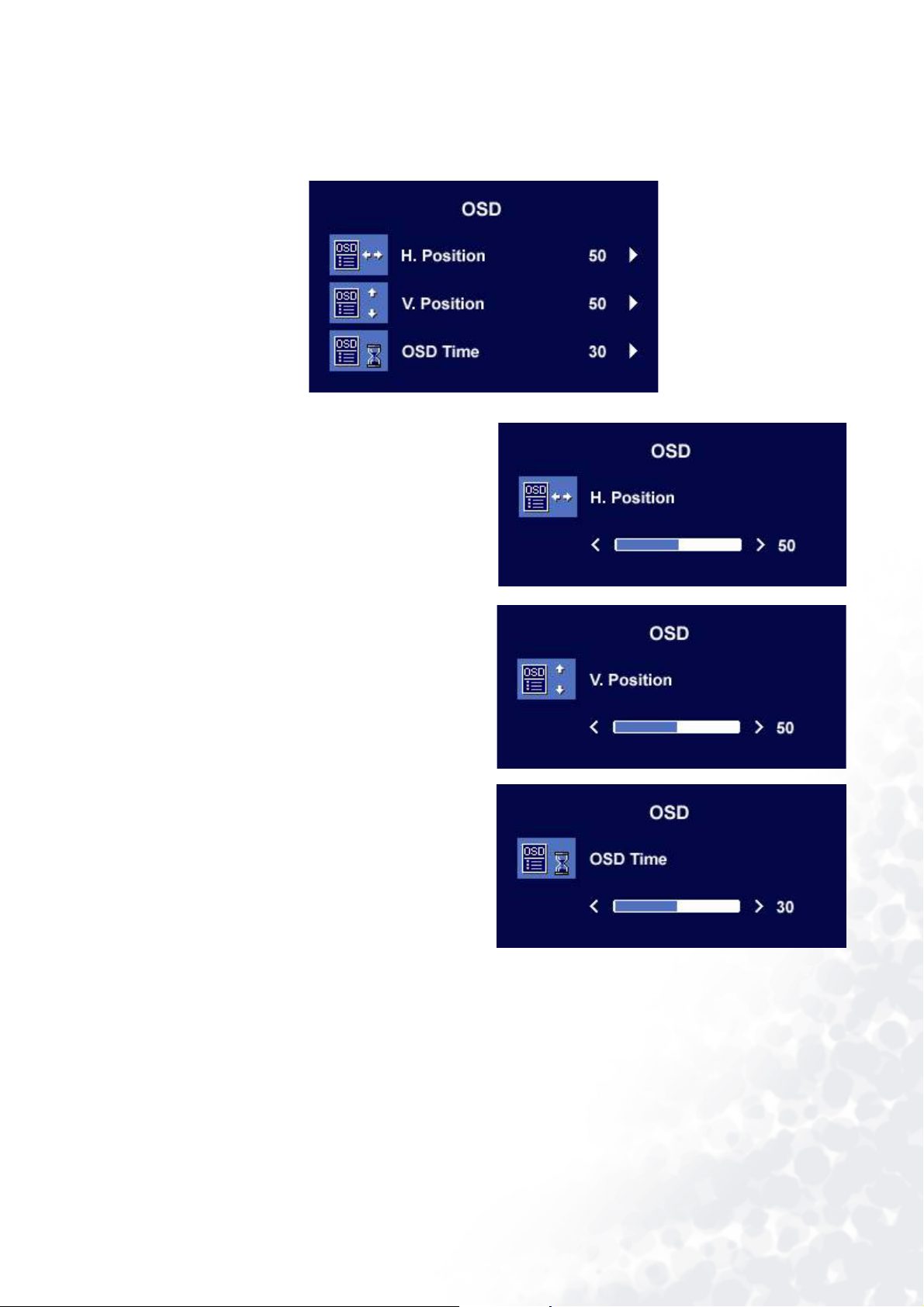
Submeniul OSD
Apăsaţi W sau X pentru a regla Poziţia
Orizontală (H. Position) a meniului OSD,
apăsaţi “Exit” pentru a reveni la meniul
anterior.
Apăsaţi W sau X pentru a regla Poziţia
Ve r ti c al ă (V. Position) a meniului OSD, apăsaţi
“Exit” pentru a reveni la meniul anterior.
Apăsaţi W sau X pentru a regla Durata OSD
(OSD Time), apăsaţi “Exit” pentru a reveni la
meniul anterior.
24 Reglarea monitorului

Submeniul Limba (Language)
25 Reglarea monitorului

Submeniul Revenire (Recall)
Apăsaţi W sau X pentru a confirma Revenirea
Culorii (Color Recall), apăsaţi “Enter” pentru a
reveni la setările de culoare implicite, sau
apăsaţi “Exit” pentru a vă întoarce în meniul
precedent.
Apăsaţi W sau X pentru a confirma Revenirea
Completă (Recall All),apăsaţi “Enter” pentru a
reveni la poziţia şi reglajele de culoare
implicite, sau apăsaţi “Exit” pentru a vă
întoarce în meniul precedent.
26 Reglarea monitorului

Submeniul Diverse (Miscellaneous)
Claritatea (Sharpness):
Apăsaţi
W sau X pentru a regla gradul de
claritate.
Informaţii despre afişare (Display Information).
27 Reglarea monitorului
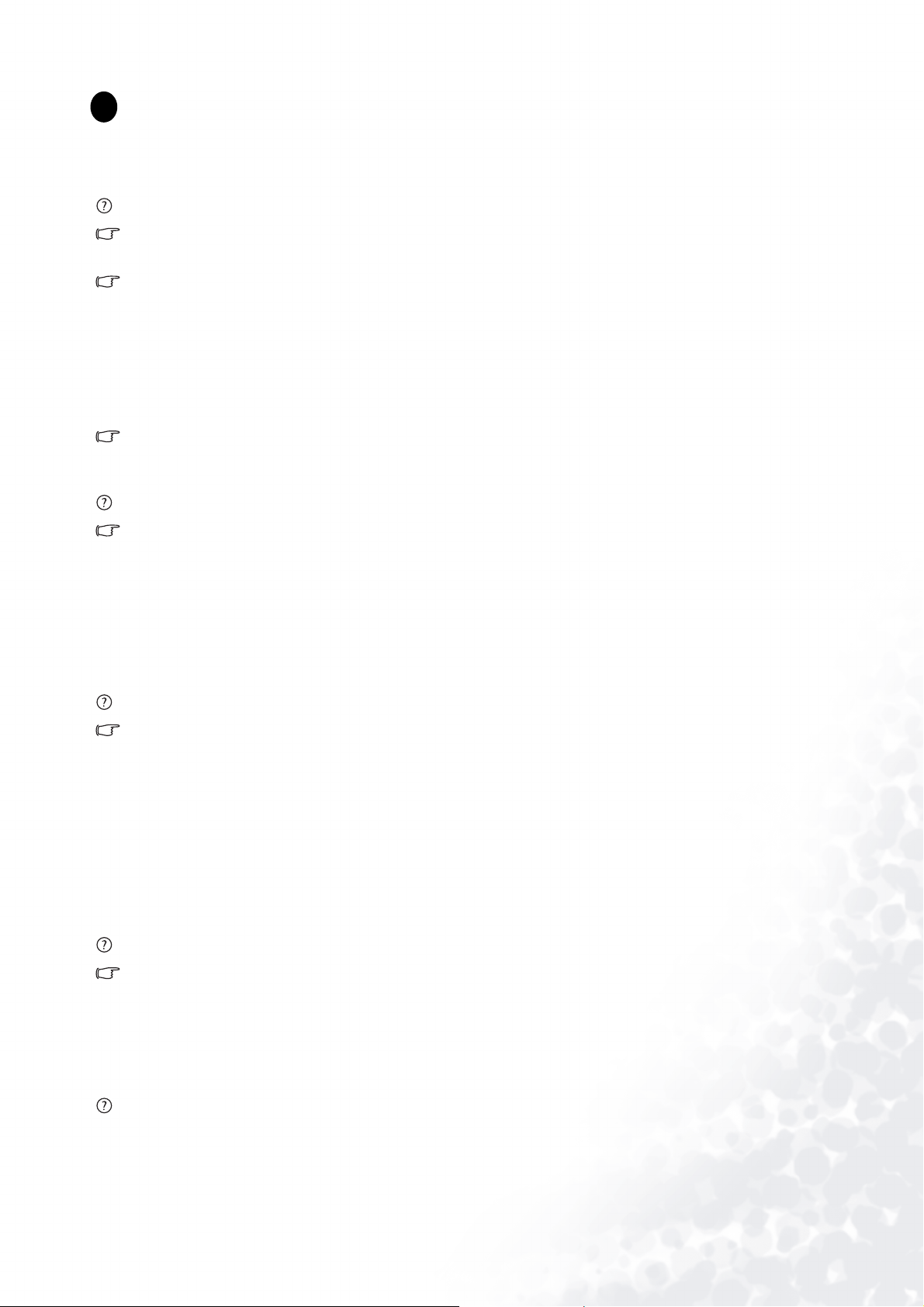
1
1
9
Depanare
Întrebări Frecvente
Imaginea este neclară:
Citiţi secţiunea Alegerea rezoluţiei optime a imaginii, apoi selectaţi rezoluţia şi rata de
împrospătare corecte şi executaţi reglajele adecvate pe baza respectivelor instrucţiuni.
Cum se foloseşte un cablu de extensie VGA?
Îndepărtaţi cablul de extensie, pentru o probă. Este acum imaginea clară? Dacă nu, optimizaţi
imaginea conform instrucţiunilor din secţiunea Selectaţi corect rata de împrospătare (Refresh
Rate). Este normal ca neclaritatea imaginii să apară din cauza pierderilor de conductivitate ale
cablurilor de extensie. Puteţi minimiza aceste pierderi folosind un cablu de extensie cu o
conductivitate mai bună sau unul cu amplificator de semnal încorporat.
Apare cumva lipsa de claritate la rezoluţii mai mici decât rezoluţia nativă (maximă)?
Citiţi secţiunea Alegerea rezoluþiei optime a imaginii. Selectaţi rezoluţia nativă.
Se observă erori ale pixelilor:
Unul dintre pixeli este permanent negru, unul sau mai mulţi pixeli sunt permanent albi, unul sau
mai mulţi pixeli sunt permanent roşii, verzi, albaştri sau de altă culoare.
• Curăţaţi ecranul LCD.
• Porniţi şi opriţi repetitiv monitorul.
• Acei pixeli care rămân permanent activi sau inactivi reprezintă un defect natural care intervine
în tehnologia LCD.
Imaginea are o coloraţie eronată:
Dacă are o tentă galbenă, albastră sau roz.
Pe monitor, apăsaţi “Enter” apoi apăsaţi W sau X pentru a vă deplasa la iconul “Recall” apoi
apăsaţi “Enter” pentru a intra în submeniul “Recall”. Apăsaţi W sau X pentru a selecta “Color
Recall” şi alegeţi “Yes” în submeniul “Color Recall”, apoi apăsaţi “Enter” pentru a reveni la
reglajele implicite din fabrică. Dacă imaginea nu este nici acum afişată corect iar meniul OSD, la
rândul său, are o coloraţie eronată, înseamnă că una dintre cele trei culori de bază lipseşte din
semnalul de intrare. Verificaţi conectorii cablului de semnal. Dacă vreunul dintre pini este rupt
sau îndoit, vă rugăm contactaţi vânzătorul pentru suportul tehnic necesar.
Nici o imagine nu poate fi văzută:
Este LED-ul de pe ecran iluminat în verde?
Dacă LED-ul este iluminat în verde şi apare pe ecran mesajul “Out of Range”, înseamnă că
folosiţi un mod de afişare nesuportat de acest monitor; vă rugăm să modificaţi reglajele pentru
unul dintre modurile suportate. Vă rugăm să consultaţi secţiunea “Moduri de operare
suportate”.
Este LED-ul de pe ecran iluminat portocaliu?
Dacă LED-ul este iluminat portocaliu, este activ modul economizor. Apăsaţi orice buton de pe
tastatura computerului sau mutaţi mouse-ul. Dacă aceste operaţii nu au efect, verificaţi conectorii
cablului de semnal. Dacă vreunul dintre pini este rupt sau îndoit, vă rugăm contactaţi vânzătorul
pentru suportul tehnic necesar.
28 Depanare

Este LED-ul de pe ecran stins complet?
Verificaţi priza de curent, alimentatorul şi întrerupătorul de curent.
Imaginea este distorsionată, dispare brusc sau pâlpâie:
Citiţi secţiunea Alegerea rezoluţiei optime a imaginii apoi selectaţi rezoluţia şi rata de împrospătare
corecte şi executaţi reglajele adecvate pe baza respectivelor instrucţiuni.
Imaginea este deplasată într-o anumită direcţie:
Citiţi secţiunea Alegerea rezoluţiei optime a imaginii apoi selectaţi rezoluţia şi rata de împrospătare
corecte şi executaţi reglajele adecvate pe baza respectivelor instrucţiuni.
Aveţi nevoie de mai mult ajutor?
Dacă problema Dvs. persistă după consultarea acestui manual, vă rugăm să contactaţi vânzătorul
sau să ne contactaţi prin e-mail la: Support@BenQ.com
29 Depanare

1
1
10
Moduri de operare suportate
Modul de intrare al ecranului (timpi de intrare)
Rezoluţie Frecvenţa
Orizontală (KHz)
640x350 31.47(P) 70.08(N) 25.17 DOS
720x400 31.47(N) 70.08(P) 28.32 DOS
640x480 31.47(N) 60.00(N) 25.18 DOS
640x480 35.00(N) 67.00(N) 30.24 Macintosh
640x480 37.86(N) 72.80(N) 31.50 VESA
640x480 37.50(N) 75.00(N) 31.50 VESA
800x600 35.16(P) 56.25(P) 36.00 VESA
800x600 37.88(P) 60.32(P) 40.00 VESA
800x600 48.08(P) 72.19(P) 50.00 VESA
800x600 46.87(P) 75.00(P) 49.50 VESA
832x624 49.72(N) 74.55(N) 57.29 Macintosh
1024x768 48.36(N) 60.00(N) 65.00 VESA
Frecvenţa
Verticală (Hz)
Frecvenţal
Pixelilor (MHz)
Comentariu
1024x768 56.48(N) 70.10(N) 75.00 VESA
1024x768 60.02(P) 75.00(P) 78.75 VESA
1152x864 67.50(P) 75.00(P) 108.00 VESA
1152x870 68.68(N) 75.06(N) 100.00 Macintosh
1152x900 61.80(N) 66.00(N) 94.50 SUN 66
1152x900 71.81(N) 76.14(N) 108.00 SUN
1280x1024 64.00(P) 60.00(P) 108.00 VESA
1280x1024 75.83(N) 71.53(N) 128.00 IBMI
1280x1024 80.00(P) 75.00(P) 135.00 VESA
1280x1024 81.18(N) 76.16(N) 135.09 SPARC2
•Modurile nelistate în acest tabel este posibil să nu fie suportate. Pentru o imagine optimă, vă
recomandăm să selectaţi unul dintre modurile menţionate mai sus.
•Există 22 de moduri disponibile care sunt compatibile cu Windows.
•Imaginea întreruptă poate să apară ca efect al diferenţelor de frecvenţă a semnalului emis de
plăcile VGA care nu corespund standardelor uzuale. Aceasta nu reprezintă, totuşi, o eroare.
Puteţi ameliora situaţia folosind reglajele automate sau reglând manual faza şi frecvenţa
pixelilor din meniul “Geometry”.
•IDacă opriţi monitorul, pe ecran pot să apară linii de interferenţă. Nu vă îngrijoraţi din acest
motiv, deoarece este un efect normal.
•Pentru a extinde durata de utilizare a produsului, vă recomandăm să folosiţi funcţia de
economisire a energiei.
30 Moduri de operare suportate

1
1
11
Specificaţii
BenQ FP71G
Model FP71G
Tip ecran
17,0" , activ, TFT
Diagonala vizibilă
Rezoluţia nativă (maximă)
Culori
Contrast / Luminozitate
Timp de răspuns
Unghi de vedere (stânga/dreapta,
sus/jos)
Frecvenţa liniilor
Frecvenţa imaginii
Verificarea imaginii
Control
43,2 cm
1.280 X 1.024
16,2 milioane
500:1 / 260 cd/m
12 ms
140, 130 (CR=10)
160, 160 (CR=5)
30 - 83 kHz monitor Multi-frecvenţă
moduri 56 - 76 Hz pentru aceşti parametri
Digital, Tehnologie Screen OSD, iKey
(reglarea automată a imaginii)
5 butoane şi tasta iKey.
2
Funcţii iScreen
Economisirea energiei
Consum maxim de curent
Mod economic
Semnal de intrare
Sincronizarea
Temperatura (operaţională)
Contrast, luminozitate, poziţia vert.&oriz. a imaginii, faza, temporizator de pixeli, balans de
culoare, paleta de culori, alegerea limbii (OSD în
8 limbi), poziţia meniului OSD, indicator de stare
VESA DPMS, EPA
40 Waţi
< 1 Watt
RGB analogic 0,7 Vpp/75 Ohm pozitiv
conector separat de semnal TTL cablu D-Sub
mini cu 15 pini
0 °C - 40 °C
Umiditatea aerului (operaţională)
31 Specificaţii
10% - 90%

Certificări TCO 03, TÜV/Ergonomics, TÜV/ GS, FCC Class
B, ISO 13406-2, VCCI, CB Report, CE, C-Tick,
BSMI, Fimko, GOST, CSAUS, CCC
Tensiune operaţională
Dimensiuni (L x l x h)
Greutatea
BenQ FP71G
+
Model
Tip ecran
Diagonala vizibilă
Rezoluţia nativă (maximă)
Culori
Alimentator cu autocuplare,
90-264 V, 47-63 Hz
362 x 378 x 135 mm
3,8 kg
FP71G
+
17,0" , activ, TFT
43,2 cm
1.280 X 1.024
16,2 milioane
Contrast / Luminozitate
Timp de răspuns
Unghi de vedere (stânga/dreapta,
sus/jos)
Frecvenţa liniilor
Frecvenţa imaginii
Verificarea imaginii
Control
Funcţii iScreen
500:1 / 300 cd/m
2
16 ms
140, 130 (CR=10)
30 - 83 kHz Multi- frequency monitor
56 - 76 Hz modes within these parameters
Digital, Tehnologie Screen OSD, iKey
(reglarea automată a imaginii)
5 butoane şi tasta iKey.
Contrast, luminozitate, poziţia vert.&oriz. a imaginii, faza, temporizator de pixeli, balans de
culoare, paleta de culori, alegerea limbii (OSD în
8 limbi), poziţia meniului OSD, indicator de stare
32 Specificaţii

Economisirea energiei
VESA DPMS, EPA
Consum maxim de curent
Mod economic
Semnal de intrare
Sincronizarea
40 Waţi
< 1 Watt
RGB analogic 0,7 Vpp/75 Ohm pozitiv
conector separat de semnal TTL cablu D-Sub
mini cu 15 pini
Temperatura (operaţională)
Umiditatea aerului (operaţională)
0 °C - 40 °C
10% - 90%
Certificări TCO 03, TÜV/Ergonomics, TÜV/ GS, FCC Class
B, ISO 13406-2, VCCI, CB Report, CE, C-Tick,
BSMI, Fimko, GOST, CSAUS, CCC
Tensiune operaţională
Alimentator cu autocuplare,
Dimensiuni (L x l x h)
Greutatea
90-264 V, 47-63 Hz
362 x 378 x 135 mm
3,8 kg
33 Specificaţii
